Les 10 meilleures façons de réparer Apple Music continue de faire une pause sur iPhone

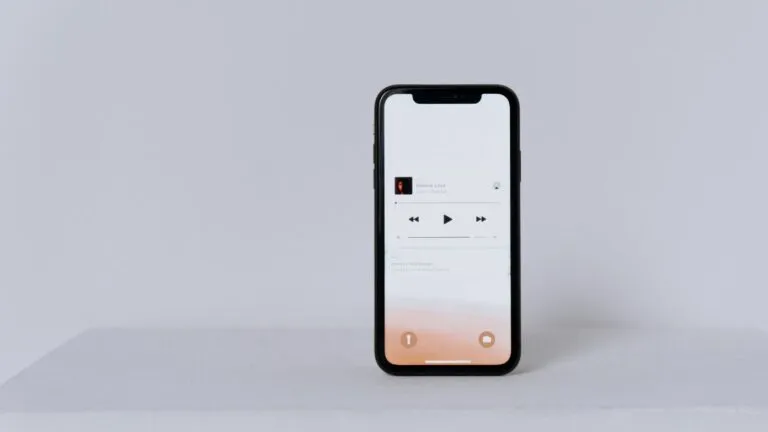
De nombreux utilisateurs d’iPhone rencontrent des problèmes avec l’application Apple Music car elle interrompt automatiquement la lecture de la musique. Il peut y avoir de nombreuses raisons derrière ce problème, mais vous pouvez les résoudre en modifiant quelques paramètres. Dans ce guide, nous avons répertorié toutes les façons possibles de résoudre le problème de pause d’Apple Music sur votre iPhone.
Aussi, lisez | Comment jouer de la musique sans perte sur votre iPhone via Apple Music
Façons de réparer Apple Music continue de faire une pause
Fermez l’application et redémarrez l’iPhone
La première solution que vous pouvez essayer consiste à forcer la fermeture de l’application, puis à redémarrer votre téléphone. Peut-être avez-vous déjà essayé cela, mais sinon, redémarrez votre téléphone, puis ouvrez Apple Music. Cela pourrait fonctionner et peut-être pas. Après cela, passez aux étapes suivantes. Si vous voulez savoir comment redémarrer votre iPhone, consultez le guide pour redémarrer n’importe quel téléphone.
Vérifier l’autorisation des données mobiles
Maintenant, vous devriez si vous avez donné l’autorisation de données mobiles à l’application Musique. Parfois, lorsque nous restons connectés à un réseau WiFi, nous oublions de vérifier si une application fonctionne également sur les données mobiles. Voici comment vérifier l’autorisation des données mobiles pour Apple Music :
1. Ouvrez les paramètres sur votre iPhone.
2. Faites défiler jusqu’à Musique et appuyez dessus.
3. Maintenant, vérifiez si le basculement des données mobiles est activé et sinon, faites-le.
C’est ça. Vérifiez maintenant si l’application continue de s’arrêter.
Désactiver le mode de données faibles
La prochaine étape que vous pouvez essayer est de vérifier si vous avez activé le mode de données faibles pour enregistrer vos données mobiles. Dans ce mode, certaines applications cessent de fonctionner en raison de limitations de données. Voici comment désactiver le mode données faibles sur votre iPhone :
1. Ouvrez Paramètres et accédez à Données mobiles.
2. Sur la page suivante, appuyez sur Options de données mobiles.
3. Ici, recherchez le mode de données faibles et désactivez la bascule à côté si elle est verte.
De même, vous pouvez également vérifier et désactiver le mode de données faibles pour votre WiFi. Appuyez simplement sur l’icône i à côté du nom du WiFi et sur la page suivante, désactivez le mode de données faibles.
Une fois que vous l’avez désactivé, allez vérifier l’application Apple Music si elle fonctionne correctement ou non.
Désactiver le mode basse consommation
Si la méthode ci-dessus n’a pas fonctionné, vous pouvez également vérifier le mode faible consommation sur votre iPhone. Ce mode arrête également l’actualisation en arrière-plan pour de nombreuses applications et elles cessent donc de fonctionner. Voici comment le désactiver sur votre téléphone s’il est activé :
1. Ouvrez Paramètres et accédez à Batterie.
2. Sur la page suivante, désactivez la bascule pour le mode faible consommation.
Désactiver la détection automatique des oreilles
Si vous gardez vos Airpods ou tout autre casque Bluetooth connectés à votre iPhone, la musique peut s’arrêter si votre Bluetooth est activé et que le casque est à proximité. Ainsi, afin d’éviter cela, vous pouvez désactiver la fonction de détection automatique des oreilles, voici comment procéder :
1. Ouvrez Paramètres et appuyez sur Bluetooth.
2. Dans les paramètres Bluetooth, appuyez sur « i » à côté de vos écouteurs.
3. Sur la page suivante, désactivez la bascule pour la détection automatique des oreilles.
Supprimer et réinstaller l’application musicale
Si vous avez essayé toutes les astuces ci-dessus et que vous arrivez à cette étape, vous pouvez essayer de désinstaller l’application Musique de votre iPhone. Comme il s’agit d’une application système, vous pouvez la supprimer, puis la réinstaller à partir de l’App Store. Voici comment procéder :
1. Accédez à la bibliothèque d’applications et appuyez longuement sur l’icône de l’application Apple Music.
2. Appuyez maintenant sur Supprimer l’application.
3. Dans la confirmation, appuyez sur Supprimer.
Allez maintenant sur App Store et réinstallez l’application. Vérifiez ensuite si le problème est résolu. Notez également que ce processus supprimera toute votre musique téléchargée.
Télécharger des albums et des pistes
Si votre application Apple Music continue de s’arrêter sur certaines chansons ou musiques, vous pouvez également essayer de télécharger cette piste ou l’intégralité de l’album pour éviter de tels problèmes. Voici comment télécharger une piste dans Apple Music :
1. Ouvrez Apple Music sur votre iPhone et écoutez cette chanson.
2. Maintenant, sur la lecture de la piste, appuyez sur trois points en haut et dans le menu, sélectionnez Télécharger.
Mettez à jour votre iPhone
Vous pouvez également essayer de mettre à jour votre iPhone pour résoudre tous ces problèmes, car les mises à jour iOS apportent souvent des corrections de bogues pour certaines applications, ainsi que de nouvelles fonctionnalités. Ainsi, si Apple Music s’interrompt à cause d’un bogue, la mise à jour de votre iPhone fonctionnera.
1. Pour vérifier les mises à jour sur votre iPhone, allez dans Paramètres et sélectionnez Général.
2. Appuyez maintenant sur Mise à jour du logiciel.
3. Sur la page suivante, appuyez sur Télécharger et installer si la mise à jour est disponible.
Réinitialiser les réglages réseau
Vous pouvez également essayer de réinitialiser vos paramètres réseau, ce qui résoudra tous les problèmes liés au réseau. Voici comment réinitialiser vos paramètres réseau :
1. Ouvrez Paramètres sur votre téléphone et accédez à Général.
2. Maintenant, faites défiler vers le bas et appuyez sur Transférer ou Réinitialiser l’iPhone.
3. Sur la page suivante, sélectionnez Réinitialiser.
4. Après cela, dans le menu, sélectionnez Réinitialiser les paramètres réseau.
5. Confirmez et entrez votre mot de passe pour réinitialiser les paramètres.
Après cette vérification, si l’application fonctionne maintenant correctement.
Vérifier l’état du système Apple Music
Si vous avez essayé toutes les astuces mentionnées ci-dessus et que l’application Musique se comporte toujours de la même manière, il est possible que le problème provienne du côté serveur. Dans ce cas, vous devrez vérifier l’état du système Apple Music.
Pour ce faire, ouvrez un navigateur Web et accédez à la Page État du système sur le site Apple. Ici, vous pouvez vérifier l’état du système à côté d’Apple Music, et si le point est vert, l’application fonctionne correctement côté serveur.
Ce sont tous les correctifs que vous pouvez essayer lorsque Apple Music continue de faire une pause sur votre iPhone. Pour plus de trucs et astuces, restez à l’écoute !
Vous pouvez également nous suivre pour des nouvelles technologiques instantanées sur Actualités de Google ou pour des trucs et astuces, des critiques de smartphones et de gadgets, rejoignez Groupe de télégrammes GadgetsToUse, ou pour les dernières vidéos de révision, abonnez-vous Chaîne Youtube GadgetsToUse.





















